كيفية تصدير بيانات استخدام طاقة WeMo إلى Excel
بالأمس ، كتبت عن التحكم في مفتاح WeMo(WeMo switch) باستخدام Alexa واليوم(Alexa and today) أردت أن أكتب عن كيفية تصدير بيانات استخدام الطاقة من (energy usage)مفتاح WeMo Insight(WeMo Insight switch) إلى Excel . يولد مفتاح WeMo Insight(WeMo Insight switch) الكثير من المعلومات التفصيلية المفيدة حقًا إذا كنت تحاول معرفة مقدار الطاقة التي تستخدمها أجهزة أو أجهزة معينة في منزلك أو مكتبك(home or office) .
على الرغم من أن بيانات التطبيق رائعة ، إلا أنه يمكنك تصدير 45 يومًا من البيانات الأكثر تفصيلاً إلى Excel ثم القيام بكل ما تريد به: إنشاء مخططات ورسوم بيانية توضح الأيام التي يتم فيها استخدام معظم الطاقة ، وكم عدد ساعات الجهاز(’ worth) في وضع الاستعداد مقابل(mode vs) تشغيل ، إلخ.
في هذا المنشور ، سأتحدث عن عملية تصدير البيانات ثم أستعرض كيفية تنظيم البيانات في جدول بيانات Excel(Excel spreadsheet) . سأوضح لك أيضًا كيفية عمل مخطط سريع لرسم بياني لاستخدام الطاقة(energy usage) .
تصدير بيانات الطاقة من WeMo
بشكل افتراضي ، يمنحك تطبيق WeMo بيانات(WeMo app) عالية المستوى لاستخدام الطاقة(energy usage) مثل المدة التي ظل فيها الجهاز اليوم وفي اليوم المتوسط والتكلفة الشهرية المقدرة ومتوسط استخدام القوة الكهربائية(wattage usage) والحالية .

هذا جيد بما يكفي لمعظم الأشخاص ، ولكن إذا كنت من محبي البيانات(data geek) وتحب استخدام Excel ، فستحب حقيقة أنه يمكنك تصدير الكثير من البيانات الإضافية لتحليلها بنفسك. للقيام بذلك ، نحتاج إلى النقر فوق الزر تحرير في الجزء العلوي الأيمن من (Edit)تطبيق WeMo(WeMo app) . ستغير المفاتيح طريقة عرضها ويجب عليك النقر فوق مفتاح WeMo Insight(WeMo Insight switch) .

في الشاشة التالية ، سترى خيارين في الأسفل ، لكن الخيار الذي يهمنا هو تصدير البيانات(Data Export) . بعض الخيارات الأخرى التي سأشرحها لاحقًا لأنها يمكن أن تؤثر على البيانات التي يتم تصديرها.

أخيرًا ، في الشاشة الأخيرة ، اكتب عنوان بريدك الإلكتروني(email address) ، ثم انقر فوق تصدير الآن(Export Now) . سيرسل لك هذا فورًا رسالة بريد إلكتروني تحتوي على مرفق CSV(CSV attachment) يحتوي على جميع البيانات الخاصة بالجهاز على مدار آخر 45 يومًا.
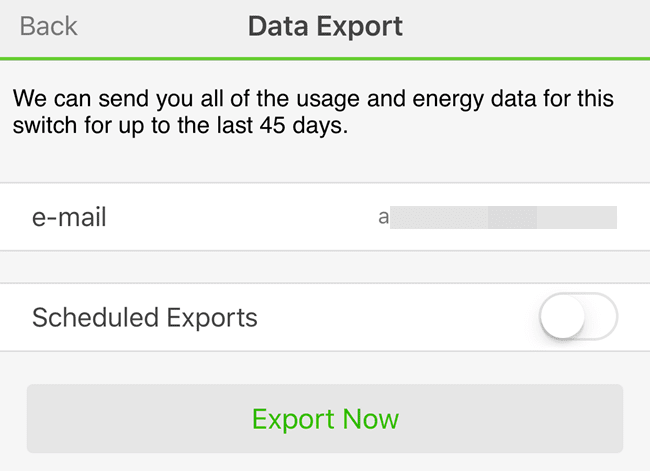
إذا كنت ترغب في ذلك ، يمكنك أيضًا إعداد عمليات التصدير المجدولة على أساس يومي أو أسبوعي أو شهري. نظرًا لأنه يتم الاحتفاظ بالبيانات لمدة 45 يومًا فقط ، فمن الجيد تصدير البيانات مرة واحدة شهريًا ، حتى لا تفقد أي بيانات إذا نسيت التصدير يدويًا.
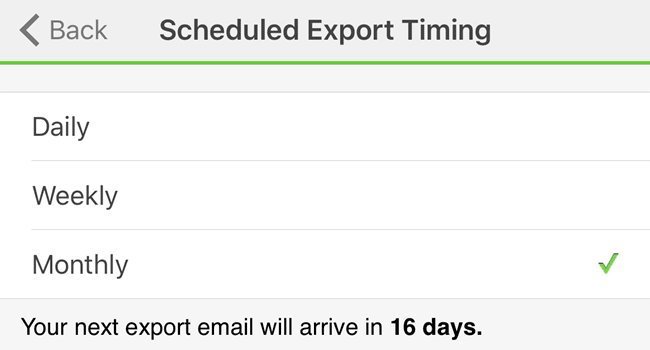
أقترح أيضًا استخدام التردد الشهري لأنه بالطريقة التي يعمل بها الآن ، يتم إرسال جميع البيانات لآخر 45 يومًا في كل مرة تقوم فيها بإجراء تصدير. الأمر لا يشبه إعادة تعيين البيانات أو أي شيء من هذا القبيل. في النهاية ، سيتعين عليك أيضًا إنشاء ورقة عمل رئيسية ونسخ(master worksheet and copy) البيانات من جداول البيانات الأحدث ولصقها في الجداول القديمة إذا كنت تريد أكثر من 45 يومًا من(’ worth) البيانات في جدول بيانات واحد.

في البريد الإلكتروني ، سيكون اسم الملف هو Export for devicename . نظرًا لأنه ملف CSV(CSV file) ، يمكنك فتحه في جداول بيانات Google(Google Sheets) أو Excel أو مجموعة من البرامج الأخرى إذا أردت. من أجل البساطة ، سأستخدم Excel . الآن دعونا نلقي نظرة على جدول البيانات.

في الجزء العلوي ، ستحصل على بعض المعلومات الأساسية مثل تاريخ ووقت آخر تحديث (date and time)لتقرير الطاقة(energy report) هذا ، واسم الجهاز(device name) ، وبعض معرفات MAC(MAC ID) ، وقوة إشارة جهاز WeMo(WeMo device) ، ثم تكلفة الطاقة لكل كيلو وات في(Energy Cost per kWh) الساعة والعتبة (وات) )(Threshold (Watts)) . يمكن تغيير هاتين القيمتين الأخيرتين في التطبيق الموجود على الشاشة حيث قمت بالنقر فوق " تصدير البيانات(Data Export) " . لذا فإن التكلفة الشهرية المقدرة التي يمنحك إياها WeMo تستند إلى 0.11 لكل (WeMo)كيلو وات(kWh value) في الساعة ، لكن تكاليف الطاقة الخاصة بك قد تكون مختلفة.
أفضل طريقة لمعرفة ذلك هي إلقاء نظرة على فاتورة الطاقة(energy bill) الخاصة بك وقسمة إجمالي مبلغ الكهرباء( Electric Amount) على إجمالي كيلو وات ساعة المستخدم(kWh Used) . يجب أن تنظر فقط إلى جزء " التفاصيل الكهربائية(Electric Details) " في فاتورتك ، وليس تفاصيل الغاز. فيما يلي مثال على فاتورة الكهرباء الخاصة بي فقط لتوضيح ذلك:

لذا هنا ، سأحصل على 267.46 دولارًا وأقسمها على 1830 كيلوواط ساعة مُستخدمة وهذا يعطيني حوالي .146 ، وهو ما يعادل 14.6 سنتًا لكل كيلوواط ساعة(14.6 cents per kWh) كتكلفة. لذا الآن أذهب إلى تطبيق WeMo وقمت بتغييره(WeMo app and change) من .111 إلى .146 وهذا سيعطيني تقديرًا دقيقًا للغاية لتكلفتي الشهرية لهذا الجهاز.
بالإضافة إلى ذلك ، يمكنك ضبط قيمة Threshold ، والتي تحدد بشكل أساسي ما إذا كان الجهاز قيد التشغيل أو في وضع (On)الاستعداد(Standby) . بشكل افتراضي ، يتم تعيين هذه القيمة على 8 واط(Watts) . إذا كان الجهاز يستخدم أقل من ذلك ، فإنه يعتبر في وضع الاستعداد. أنا لست مهندسًا كهربائيًا ولست متأكدًا حقًا من أفضل قيمة لذلك ، لذلك تركتها عند 8 وات.

يوجد أدناه قسم ملخص الاستخدام اليومي ، والذي يقسم الإحصائيات الرئيسية حسب اليوم. يمكنك معرفة الوقت المستغرق والوقت في وضع الاستعداد ومتوسط استهلاك الطاقة(power consumption) على مدار اليوم وتكلفة اليوم. إذا كنت تريد رؤية إجمالي الطاقة المستهلكة لهذا اليوم ، فما عليك سوى إنشاء صيغة وإضافة استهلاك الطاقة (تشغيل)(Power Consumption (On)) واستهلاك الطاقة (وضع الاستعداد)(Power Consumption (Standby)) لكل صف. أخيرًا ، في الجزء السفلي ، تحصل على تصنيف الاستخدام بمقدار نصف ساعة.
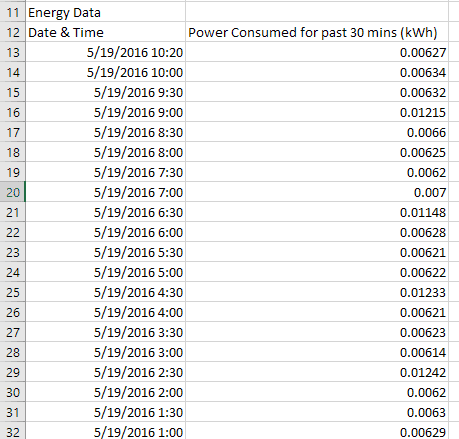
اعتمادًا على عدد أيام البيانات المتوفرة لديك ، يمكن أن يضيف هذا ما يصل إلى عدد كبير جدًا من صفوف البيانات. سيسمح لك هذا أيضًا بإنشاء رسوم بيانية لطيفة لمعرفة استخدام الطاقة(energy usage) بمرور الوقت. في رأيي ، أفضل مخطط لعرض هذا النوع من البيانات هو مخطط X ص مبعثر(Y Scatter plot) . إذا حددت عمودي البيانات ، بما في ذلك العناوين ، فانقر فوق إدراج(Insert) - مخطط(Chart) ، واختر XY Scatter ، فستحصل على شيء مثل هذا:

كما ترى ، تستهلك ثلاجتي حوالي 0.006 كيلو وات(.006 kWh) في الساعة عندما لا تعمل ويقفز إلى حوالي 0.012 كيلو وات(.012 kWh) في الساعة عند التبريد. كما أنه يتناوب بين هذه الحالات طوال النهار والليل(day and night) . من المحتمل أن يؤدي استخدام الأجهزة الأخرى إلى إنشاء مخططات مختلفة المظهر.
لاحظ أنه من الجيد إعادة تعيين WeMo إذا قررت نقله إلى موقع آخر لتتبع البيانات حول جهاز مختلف. إذا لم تقم بذلك ، فستحصل على بيانات من جهازين مختلفين ، مما سيجعل البيانات عديمة الفائدة(data useless) ما لم تتذكر اليوم المحدد الذي قمت فيه بتحريك المفتاح.
بشكل عام ، يستحق مفتاح WeMo Insight(WeMo Insight switch) التكلفة إذا كنت مدمنًا للبيانات(data junkie) . في رأيي ، أنت حقًا تحتاج فقط إلى واحد من هؤلاء حول المنزل لتتبع الأجهزة المختلفة. بمجرد أن يكون لديك بيانات لمدة(’ worth) أسبوعين لجهاز واحد ، فلن يتغير كل هذا كثيرًا ، لذا يمكنك إعادة تعيين البيانات والبدء في تتبع جهاز آخر. إذا كان لديك أي أسئلة ، فلا تتردد في التعليق. استمتع!
Related posts
كيفية التحكم في مفتاح WeMo Insight باستخدام Alexa & Echo
كيفية تنزيل LinkedIn Data باستخدام LinkedIn Data Export Tool
كيفية تنزيل Instagram Data باستخدام Instagram Data Export Tool
انقل البيانات إلى Amazon S3 بسرعة باستخدام تصدير استيراد AWS
تصدير بيانات SQL إلى Excel باستخدام رؤوس الأعمدة
هو Smartwatch يستحق كل هذا العناء؟
7 Reasons Amazon Fire 10 هو قرص رهيب
كيفية إدارة Data Usage Limit على Windows 10
كيفية تنظيف أدواتك الإلكترونية المفضلة
ما هو Reality and Could المعزز Replace All Screens؟
6 High Tech Cooking Gadgets لطهي وجبة أفضل
Change Diagnostic and Usage Data Settings في Windows 10
7 أفضل Chromebooks للأطفال
7 أفضل عيد الحب Gifts ل Techie في Your Life
كيفية إعادة تعيين أو مسح Data Usage في Windows 11/10
10 Cool Tech Gifts ل Movie Lovers
ما هو Steam Deck and How هل هو Different From Nintendo Switch؟
Chromecast Vs Android TV: أي Better؟
7 Best Bluetooth Earbuds تحت 100 دولار
أفضل أدوات سطح المكتب المتبقية لنظام التشغيل Windows 7
